AdWordsの公式ブログInside AdWords2015年2月10日の記事「Best Practices: Combine AdWords with Google Analytics for Better Insights, Bidding and Results」に、AdWordsとGoogleアナリティクスを一緒に活用するためのベストプラクティスガイドが掲載されました。AdWordsとアナリティクスを使ってビジネスを拡大させるヒントが凝縮されていて有益なので、抄訳、補足しながらご紹介します。
AdWordsとGoogle アナリティクスはそれぞれ単体でも充分素晴らしいのですが、一緒に使うともっと威力を発揮します。AdWordsとアナリティクスをリンクすることで、あなたのウェブサイトと出稿している広告から精度の高い洞察を得ることができます。AdWordsとペアになったアナリティクスは、コンバージョンに結びつかなかったAdWordsのトラフィックを見る際、強力な役割を果たしてくれます。平均的なサイトのコンバージョン率が3%台と仮定しても、残り97%のトラフィックは改善次第でなおよくなり得ると考えられます。
詳細な洞察のためのデータ収集はAdWordsヘルプ「Google アナリティクスと AdWords をリンクする」を参考に、今すぐに始めることができます。
リンクによる恩恵は大まかにいって2種類あります。まずはアナリティクスの指標をAdWordsで見るところからはじめ、それからAdWordsの成果をアナリティクスで分析していきます。AdWordsとアナリティクス、両プラットフォームを横断するこの戦略でビジネスの成功を最大化させましょう。
すぐに確認できる10個のチェックリストは以下のとおりです。普段からAdWordsとアナリティクスを併用するマーケティング担当者にとっては、すでにお馴染みのものもあるはず。「これはまだやっていないな」というものからリンクをクリックしてご覧いただくのもよいでしょう。一方、「知っているよ」と思うもののなかに、意外な発見があるかもしれません。
前半の5個は、Googleアナリティクスの指標をAdWordsで見るもの。後半の5個は、AdWordsの成果をアナリティクスで分析するものです。
- 目標やEコマースのトランザクションをインポートする
- カスタマイズされたリマーケティングリストをつくる
- スマートリストを活用する
- サイト上で興味が持続しているAdWordsキャンペーンや広告、キーワードを知る
- 新規セッションの割合から、どんなキーワードが新規ユーザーを惹きつけているかを学ぶ
- 自動タグ設定を活用する
- ユーザー行動をセグメントして、AdWordsのターゲットユーザーを理解する
- アナリティクス上にあるAdWordsの詳細レポートでセカンダリディメンションを活用する
- アナリティクスのレポートでAdWordsのセカンダリディメンションを使う
- ベンチマークを使って競合に負けない方法を確認する
1.目標やEコマースのトランザクションをインポートする
コンバージョンは通常、購入完了やリード獲得に設定しているのが普通です。しかし、特定のページへの訪問やサイトでの一定時間以上の滞在、そのほかのビジネス上価値があると考えられる行動など、もっといろんなものが目標になり得ます。
Googleアナリティクスでは柔軟に目標を設定し、しかもそれらの目標をAdWordsのコンバージョンとしてインポートして使うことができます。これにより詳しい分析がしやすくなり、また、特定の行動を起こしたユーザーとして捉え、コンバージョンの数や種類を増やすこともできます。
アナリティクスで設定できる目標は4タイプあります。現在は通常のコンバージョンのみを使っていても、この機会に改めてコンバージョンの定義を捉え直してもよいかもしれません。
- (1)目標
サイト上の特定ページへの訪問。例えばお客様とのコミュニティを築こうとしているなら、新しいブログページの訪問を設定することができます。
- (2)時間
サイトに滞在した時間。ユーザーの興味を持続させ、深くのめりこんでもらいたい場合に使えます。反対に、ユーザーに情報をできるかぎり早く見つけてもらいたい場合にも使えます。
- (3)セッションあたりのページビュー/スクリーンビュー
訪問したユーザーが何ページ見てくれたか。滞在時間の代りに、見てくれたページ数によってエンゲージメントを計測したいときに使えます。
- (4)イベント
ユーザーがサイト上に設置されたYouTube動画などのビデオを再生した、商品をカートに追加した、ソーシャルボタンを通じてページを共有した、その他さまざまな行動を起こしたとき。特定のページに到達する以上に、ユーザーに具体的な行動を起こしてもらいたいときに役立ちます。
Googleアナリティクスの目標設定画面で目標のタイプを設定する
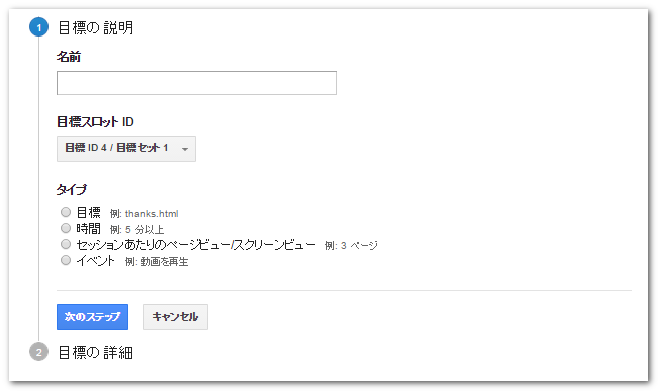
これらのゴールはどれもAdWordsのコンバージョンとしてインポートできるので、広告を通じて生み出された行動を確認して、その効果を計測することができます。
これに加えてAdWordsでは、コンバージョンの値(価値)を捉えることもできます。アナリティクスでは、さらに深くまでトラッキングが可能であることをご存じでしょうか? アナリティクスでのEコマーストラッキングでは、商品の収益や税、送料、購入までにかかった時間もわかります。AdWordsでは、Eコマースのトランザクションをインポートすることで、トランザクション数と収益の値を確認することができます。これにより、アカウントの成果を直接、収益と結びつけることが可能です。
AdWords管理画面でアナリティクスのコンバージョンアクションの値を設定する
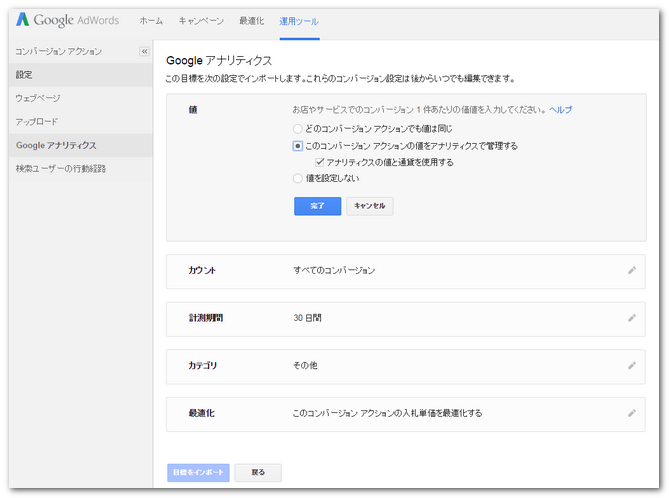
マイクロコンバージョンを定義する
マイクロコンバージョンとは、ユーザーがサイト上で起こした小さいながらも価値のある行動のこと。例えば商品をカートに入れたとか、ニュースレターをダウンロードしたときなど。それらは直接には金銭的価値を持っているわけではありませんが、別の観点からユーザー行動をとらえることができ、ターゲットのユーザーにどのようにメッセージを伝えるべきかを教えてくれます。
いったんアナリティクスの目標をAdWordsにインポートすれば、カウントの方法やトラッキング対象期間(1週間から90日間まで)などを自由にカスタマイズできます。
| コンバージョンのカテゴリ |
トラッキング対象期間 |
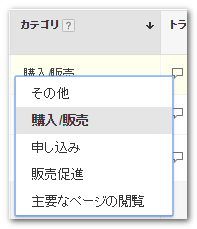
|
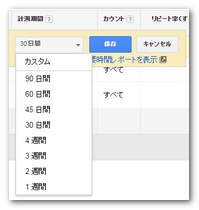
|
これらの異なるコンバージョン、マイクロコンバージョンは、AdWordsレポートの分割(セグメント)を使えばコンバージョン名で別々の成果として区別して追っていくことができます。
分割を使って異なるコンバージョンの成果を見る
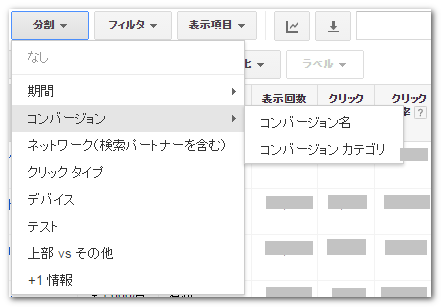
参考になるAdWordsヘルプ:
「Google アナリティクスの目標データをコンバージョン トラッキングにインポートする」
3.スマートリストを活用する
スマートリストは、自分でサイトに訪問したユーザーをセグメントする充分な時間がないときに使えるよい選択肢です。サイトに訪問したユーザーのうち、コンバージョンに近いがまだ行動を起こしていない有望なユーザーを、自分で定義せずにアナリティクスが自動でしてリストしてくれます。
参考になるアナリティクスヘルプ:
「Smart Lists(英語)」
もし自分でリマーケティングリストをつくりたい場合は、ページビューや地域、サイト上での行動や目標など、アナリティクスで実際のユーザーをセグメントして有望なユーザーを見つけてみましょう。リマーケティングのユーザーリストは、アナリティクス設定のタブからつくります。
あらかじめ定義されたリスト(おすすめのユーザーリスト)から選ぶこともできますし、条件を自分で自由につくることもできます。また、設定しようとしている条件のユーザーがどのくらいいるかもすぐに確認可能です。
おすすめのユーザーリストを使う
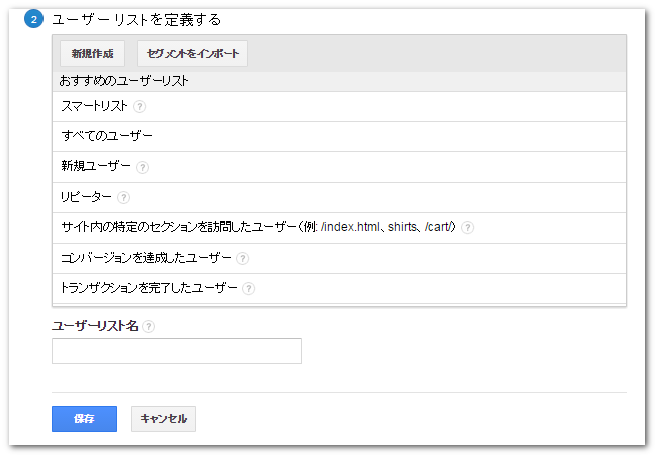
自分で独自のリマーケティングリストをつくる
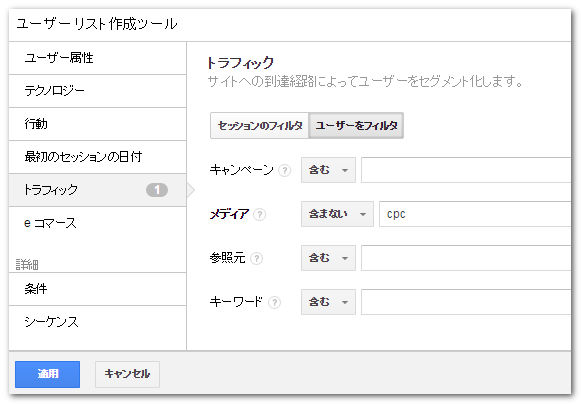
リマーケティングリストを作成する際に大切なのは、将来効果的にコンバージョンに結びつくだろうグループをつくることです。TOPページに訪問した、製品ページを見た、カートに入れてから放棄した、過去にコンバージョンしたなど。これらはそれぞれに再訪問したいと思ってもらえるよう、個別のメッセージを伝えることができるグループです。例えば、有料広告以外で流入したユーザーは、まだ広告をクリックしていないためリマーケティングの広告を見たとき、有料広告で流入したユーザーとはまた別の期待を持ってくれるかもしれません。また、前にサイト上で動画を見たことのあるユーザーに対する広告には、動画が埋め込まれたランディングページを設定してもよいでしょう。
Googleアナリティクスの250以上のディメンションと指標を使って非常にきめ細かなリマーケティングリストをつくることができます。可能性は無限大、あなた次第で大きな力を発揮します。サイトおよびビジネスと、ニーズがマッチするユーザーを増やすためにどのようなリストに最も価値があるか、決めるのはあなたです。
4.サイト上で興味が持続しているAdWordsキャンペーンや広告、キーワードを知る
アカウントのリンクにより、アナリティクスの指標をAdWordsのレポートで直接見ることができるようになります。通常のAdWordsの指標であるクリック率やコンバージョン率にアナリティクスの指標が加わることで、分析のレベルを引き上げてくれます。
表示項目を変更してアナリティクスの指標を追加する
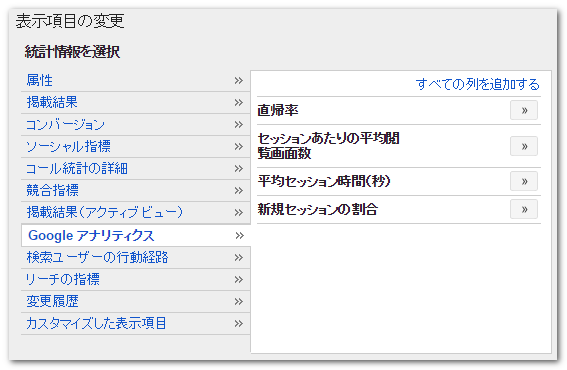
前述したように、ほとんどのクリックはコンバージョンには結びついていません。Googleアナリティクスの指標は、期待したよりも結果が出ていないとき何が起きているのかを確認する助けになります。結果を変えるためには、テストするとよいでしょう。
例えば、こんなことを試してみてください。
- (1) 新しいコールトゥーアクションを広告に盛り込む
現在の広告メッセージを見た検討ユーザーはどのように反応していますか?コールトゥーアクションを変えることで、ページビューやセッション滞在時間を変えられませんか?
- (2) 新しいキーワードのセットを追加する
現在のキーワードはユーザーの期待に応えられていますか?直帰率はコアなキーワードに沿った、妥当なものになっているでしょうか?
- (3) 新しいランディングページのキャンペーンを追加する
現在とは異なるランディングページを設定することで、ユーザーにもっと深くのめりこんでもらえないでしょうか? 平均滞在時間を長くできませんか?
パフォーマンスの分析をするとき、それが本当に関連性のあるものならば、多くのデータがあったほうがベターです。まずはアカウントの最も重要な指標にフォーカスしてください。そしてその指標では担当者が判断するための洞察が充分に得られないとき、Googleアナリティクスを使うとよいでしょう。
参考になるAdWordsヘルプ:
「AdWords レポートに Google アナリティクス データを表示する」
5.新規セッションの割合から、どんなキーワードが新規ユーザーを惹きつけているかを学ぶ
AdWordsのキャンペーンが、カスタマージャーニーでいうところの旅のどのステージにいるお客さんを集めているのかを確認・理解するには、新規セッションの割合が大きな助けになるはずです。この指標は、新しいお客さんをどれだけ呼び込んでいるかの代りにもなり得ます。新しいお客さんを集めるつもりでキーワードを選んで出稿しているかもしれません。新規セッションの割合は、その仮説が当たっているかそうでないかがわかります。
アカウントの目標を設定するときやキーワードやキャンペーンの成功を測定しようとするとき、試してみてください。新規ユーザーを集めているキーワードがきっとあるはずです。それらのキーワード経由で流入したユーザーは、過去にサイトに訪問したことがあり戻ってきたユーザーとは別の価値があります。このことをふまえて広告メッセージや入札価格を設定しましょう。それぞれのユーザーがどのようにサイトやブランドを好きになってくれるかを学ぶことにより、アカウントの全体の戦略を改善できるはずです。
前半5個は以上。
後半の5個はAdWordsの成果をアナリティクスのレポートで分析するものです。
6.自動タグ設定を活用する
レポートの詳細を得る前に、一つ技術的なアドバイスからはじめさせてください。AdWordsの自動タグ設定を使いましょう。手動タグは特殊な場合のみに使います。自動タグ設定により作業はシンプルになり、レポートは柔軟に作れるようになります。ここで紹介する以上に自動タグ設定は多くの利点がありますが、いずれにせよ自動タグを使うべきでしょう。
Googleアナリティクス上で直接データを分析すると、AdWordsの訪問にディメンションを加えられます。まだコンバージョンにはつながっていないものの、平均以上のトラフィックの質(低い直帰率や長い滞在時間etc)を持ったキーワードを見つけるなどのシンプルなものでも、アカウントの大きな改善につなげることができます。ここで紹介している分析やレポートはできることのほんの一部にすぎません。リンクしたアカウントを一緒に使うことが、独自な洞察のためのインスパイアとなれば幸いです。
参考になるアナリティクスヘルプ:
「自動タグ設定のメリット」
「AdWords のリンク先 URL にタグを設定する」
7.ユーザー行動をセグメントして、AdWordsのターゲットユーザーを理解する
アナリティクスは強力なセグメント機能を備えています。サイトに訪問したユーザーを大きな束として捉える代りに構成要素として分解して捉え、分解したそれぞれのユーザーの束がサイト上でどんな動きをしているかを知ることができます。そして、それに合わせて広告の入札価格やメッセージ、ランディングページなどの変更が可能です。セグメントは自分自身でつくることもできます。
Googleアナリティクスのセグメント
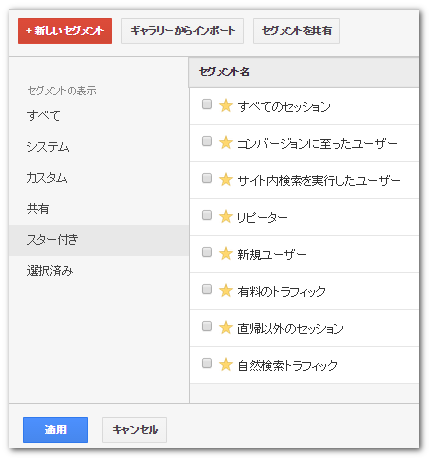
例えば、AdWordsから来たユーザーは最初に来たときどのような反応をしているのでしょうか?これを確かめるにはアナリティクスの集客>AdWords>リンク先URLレポートで、セグメント「新規ユーザー」と「リピーター」を追加することで可能になります。このレポートは同時に、AdWords経由で集客するランディングページとしてどれが優れているかを知ることもできるでしょう。
リンク先URLレポートで新規ユーザー、リピーターのセグメントをかける
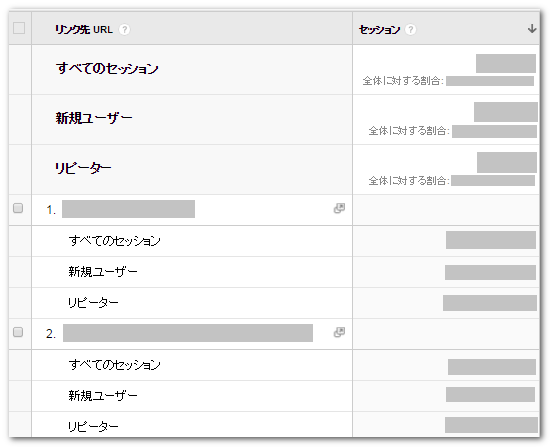
8.アナリティクス上にあるAdWordsの詳細レポートでセカンダリディメンションを活用する
最も収益に貢献しているお客さんはどこから来ているのか知りたいと思いませんか?アナリティクス上にあるAdWordsの詳細レポートで、セカンダリディメンションを使ってみてください。アナリティクスのセカンダリディメンションはAdWordsの管理画面でいうところの「分割」のように使えるのですが、種類がたくさんあってより柔軟です。
まず、質問(=知りたいこと)を選んで、それから答えを見つけるために適したディメンションを調べていきます。例えばこんなふうに。
Q1:ページ上部の広告から来たユーザーはサイト上で他のユーザーと異なる動きをしている?
答えを見つけるには:キャンペーン/広告グループのレポートで「広告スロット」を加える。
※TOP(検索結果上部)、RHS(検索結果右側。Right-Hand-Sideの略)、未設定(not set)に分かれるので比較します。
セカンダリディメンション「広告スロット」を加える

Q2:完全一致のキーワードをもっと加えるべき?
答えを見つけるには:キャンペーンレポートで「クエリのマッチタイプ」を試す
Q3:モバイルでパフォーマンスがよいキーワードはある?
答えを見つけるには:キーワードレポートで「デバイスカテゴリ」を試す
9.アナリティクスのレポートでAdWordsのセカンダリディメンションを使う
8ではセカンダリディメンションでAdWordsの成果を細かく分解しましたが、今度はAdWordsの成果を全体から俯瞰して見てみることにしましょう。アナリティクスのレポート上でセカンダリディメンションのAdWordsの指標を加えます。
アナリティクスにあるどのレポートでも、セカンダリディメンションとしてAdWordsの指標を加えることによりAdWordsのトラフィックをより深いレベルで知ることができます。これらのレポートは洞察を得るのに役立つだけでなく、AdWordsで何を行うべきかをダイレクトに示す助けにもなるでしょう。例えば、入札価格調整率を決めるのに地域レポートで使うとか。アナリティクス上で自社にとって最も価値のあるレポートについて考えて、それからそのレポートがAdWordsアカウントについて教えてくれるものをセカンダリディメンションで見てみましょう。
これらセカンダリディメンションから得られる学びにより、AdWordsで集客するユーザーへの伝え方やサイトのどのページに送りこむべきかがわかるはずです。
一例をご紹介します。ユーザー>ユーザーの分布>年齢のレポートで、広告スロットのセカンダリディメンションを加えて見てみましょう。若年層がシニア層よりも検索結果上部の広告をクリックしていますか?だとしたら、その明確な理由は何でしょうか。その理由は、入札価格や広告のメッセージを改善するためにどのように使えるでしょうか?
10.ベンチマークを使って競合に負けない方法を確認する
ベンチマークレポートは、あなたのサイトを匿名で共有された同業他社から収集した業界データと比較できます。ベンチマークは、自社サイトのパフォーマンスを業界の文脈のなかで捉えることです。有意義な目標を設定することや業界の動向を知ること、どうやって競合と比較するかを考える助けになります。
ベンチマークレポートで競合と比較する
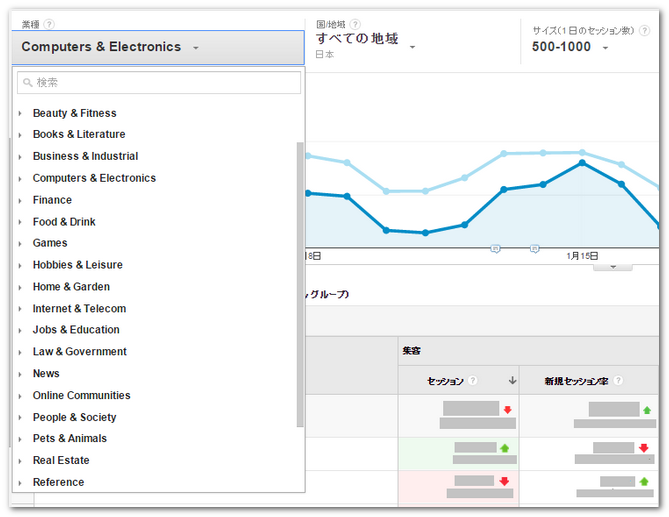
例えば、ベンチマークのチャネルレポートでPaid Searchのトラフィックが競合と比較して少ないかどうかを確認してみてください。まだ見つけられてはいないだけで、製品やサービスに関心を持つユーザーが他のサイトに持っていかれているかもしれません。
参考になるアナリティクスヘルプ:
「ベンチマークについて」
振り返りとアイデア
チェックリストを一つ一つご紹介するなかで、さまざまな実行できる分析について言及しました。ここにまとめます。自社のアカウントで洞察を探るとき、切り口のヒントとして使ってください。
※ブルーに色分けした箇所はAdWordsからでも確認できます。
終わりに
以上、AdWordsとGoogleアナリティクスを組み合わせて使うための考え方やアイデアがギュッと詰まったチェックリストでした。いかがでしたでしょうか?AdWordsとGoogleアナリティクスを併用して成果を増やしたいマーケティング担当者の参考になれば幸いです。

この記事を書いた人
寳 洋平
チーフデジタル広告コンサルタント
編集・ライターからデジタル広告・マーケティングの世界へ。顧客のビジネス成長を支援する上で「聴くこと」と「対話すること」を大切にしている。アナリティクスアソシエーション(A2i)のセミナー編集委員。料理好き。放送大学選科履修生。3匹の猫と暮らしている。
最近書いた記事
著書 [PR]
コラム トップページ
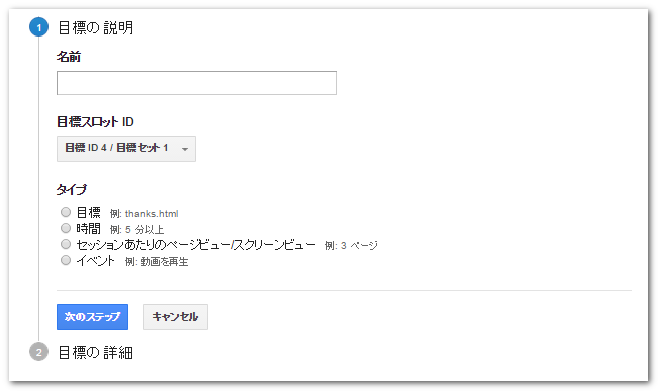
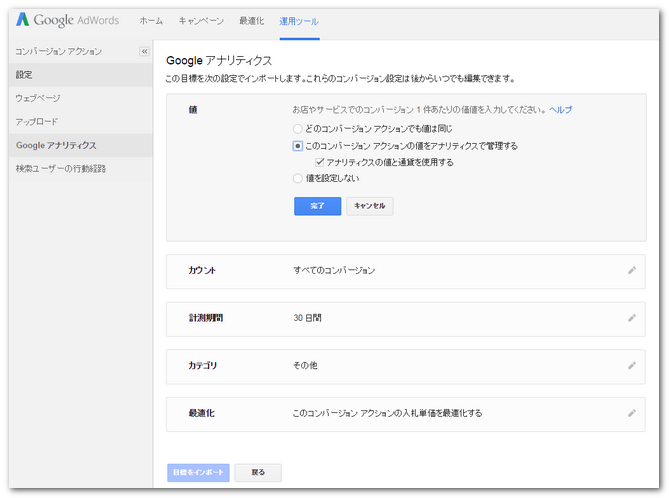
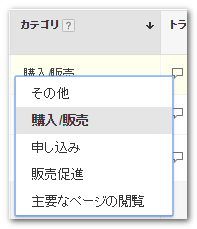
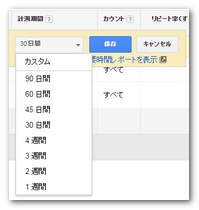
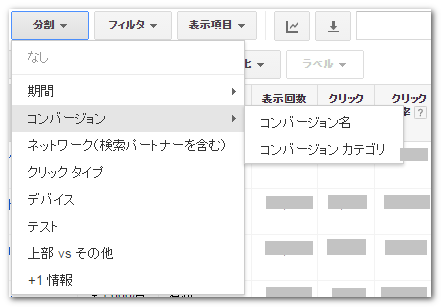


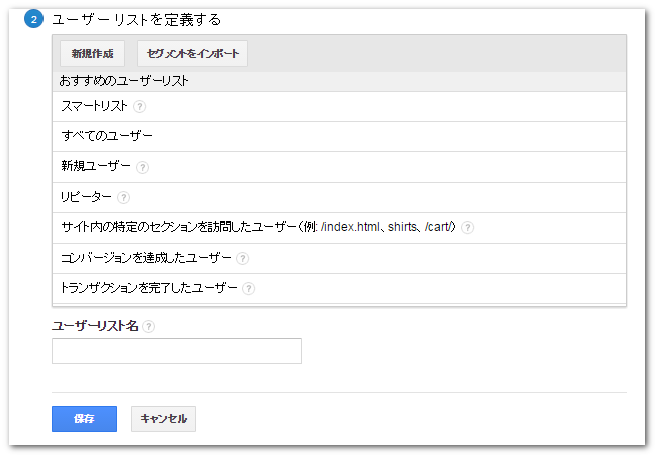
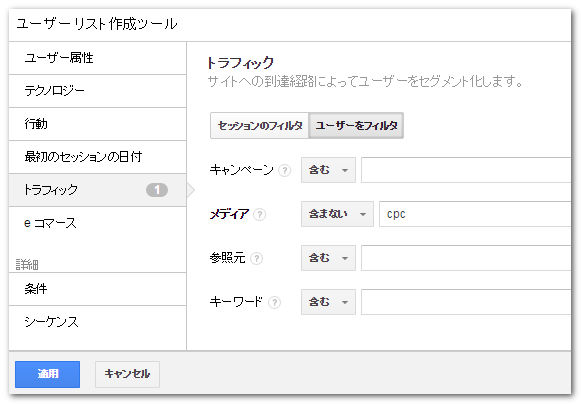
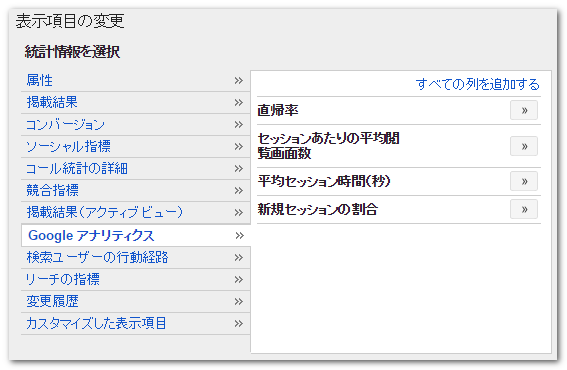
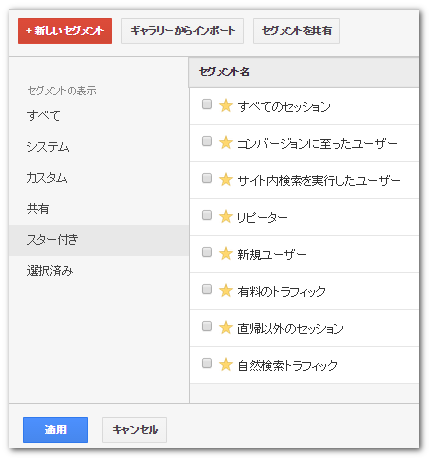
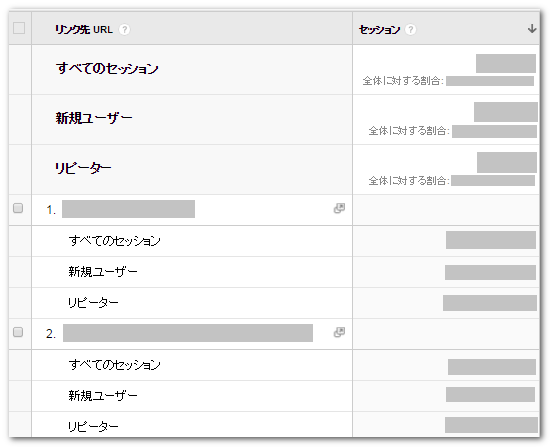

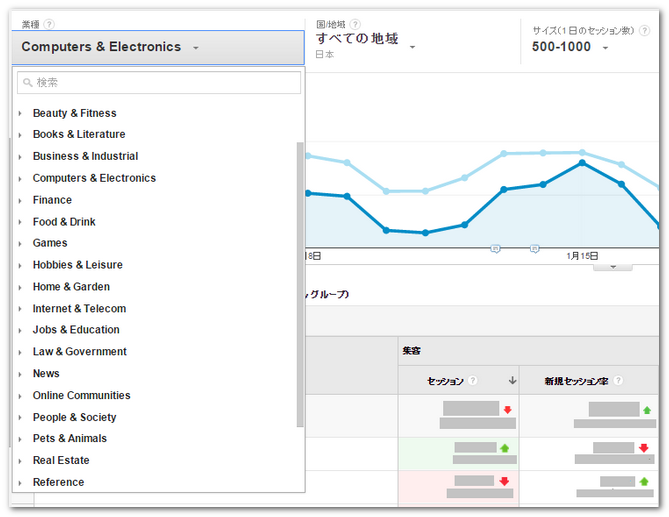






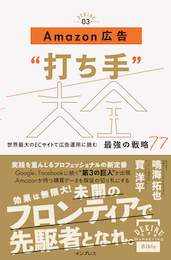
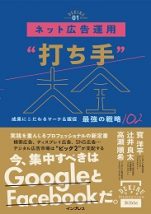
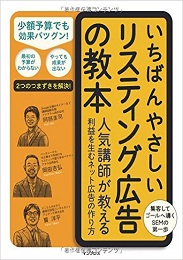
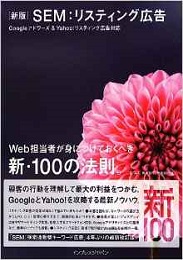
![【第六回】ちょっとこわいけど使いこなしたい! [ リスティング広告の自動入札 ] 活用3つの心構え」(Web担当者フォーラム連載)](https://ayudante.jp/wp-content/uploads/2017/04/webtan_takara.jpg)


